Win10注册表编辑器停止工作解决方法
一位小伙伴向小编反馈电脑安装的是windows10-14390版系统,由于需要卸载一个软件,就想进入注册表编辑器删除软件的安装信息,可是进入注册表编辑器 -编辑 - 查找 - 输入软件名称 - 查找下一个时,显示注册表编辑器 已停止工作。这是怎么回事呢?我们该如何解决win10系统注册表搜索功能无法使用问题呢?接下来,有需要的朋友们就随着小编看看具体步骤吧!
Win10注册表编辑器已停止工作解决方法:

第一步:首先使用sfc /scannow命令,扫描系统错误并恢复原系统文件。
1、右键点击系统桌面左下角的【开始】,在开始菜单中点击【命令提示符(管理员)】;
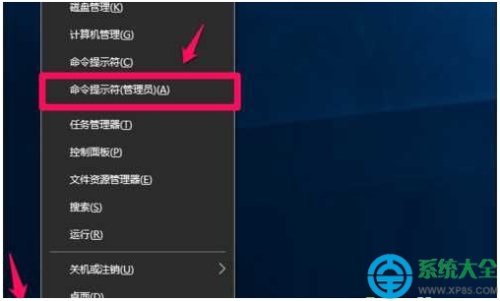
2、复制sfc /scannow命令,在管理员命令提示符窗口中空白处右键点击一下,sfc /scannow命令即粘贴到窗口中;
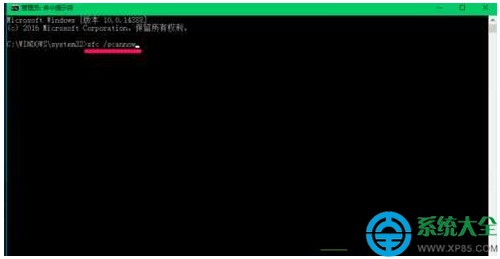
3、当命令sfc /scannow复制粘贴到窗口中以后,按下键盘上的回车键,经过约15分钟以后,扫描完成,如果系统文件没有问题,会显示Windows资源保护未找到任何完整性冲突,如果系统文件有问题,则可以在这里进行修复;
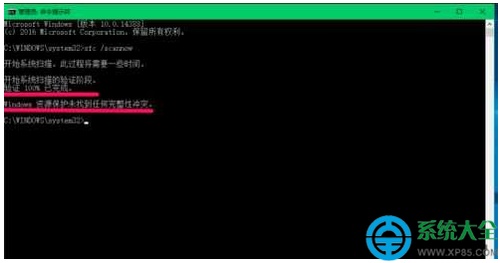
第二步:查看并设置当前帐户完全控制的权限。
1、右键点击系统桌面左下角的【开始】,在开始菜单中点击【运行】;
2、在运行对话框中输入:regedit命令,点击确定或者回车,打开系统注册表编辑器;
3、在打开的注册表编辑器窗口,点击计算机展开项中任一项(如Hkey_LOCAL_MACHINE),再点击【编辑】,在下拉菜单中点击【权限】;
4、查看当前帐户的权限是否为完全控制,如果不为完全控制,则在完全控制复选框内打勾,如果不清楚当前帐户,可以把组或用户名中的几项都设置为完全控制,再点击:应用 - 确定;
好啦!以上就是系统天地小编今天跟小伙伴们带来的Win10注册表编辑器停止工作解决方法的全部内容了,希望能够帮助到有需要的小伙伴们,喜欢的话可以继续关注与支持系统天地,小编会给大家带来 更多的win10教程内容!









